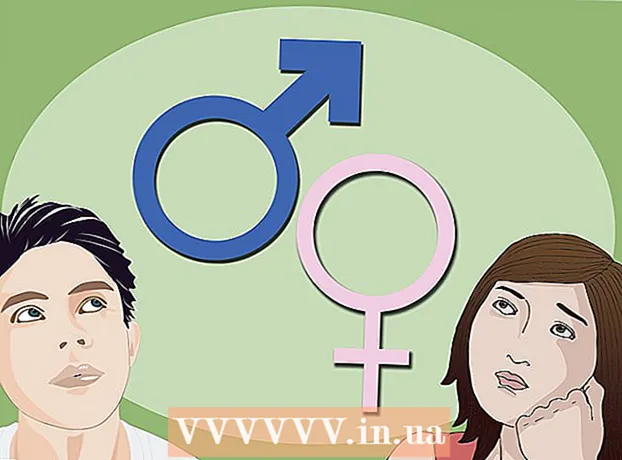מְחַבֵּר:
Eric Farmer
תאריך הבריאה:
11 מרץ 2021
תאריך עדכון:
1 יולי 2024

תוֹכֶן
במאמר זה, נראה לך כיצד לברר מידע אודות כרטיס המסך במחשבי Windows, Mac OS X ו- Linux.
צעדים
שיטה 1 מתוך 3: Windows
 1 פתח את תפריט ההתחלה
1 פתח את תפריט ההתחלה  . לחץ על הלוגו של Windows בפינה השמאלית התחתונה.
. לחץ על הלוגו של Windows בפינה השמאלית התחתונה. - תוכל גם ללחוץ באמצעות לחצן העכבר הימני על "התחל" כדי לפתוח תפריט עם האפשרויות הרצויות.
 2 פתח את מנהל ההתקנים. להיכנס מנהל התקן מתפריט התחל ולאחר מכן לחץ על מנהל ההתקנים בחלק העליון של תוצאות החיפוש.
2 פתח את מנהל ההתקנים. להיכנס מנהל התקן מתפריט התחל ולאחר מכן לחץ על מנהל ההתקנים בחלק העליון של תוצאות החיפוש. - אם לחץ לחיצה ימנית על התחל, בחר מנהל התקנים מהתפריט הנפתח.
 3 מצא את הקטע "מתאמי וידאו". לשם כך, גלול מטה את התוכן של מנהל ההתקנים.
3 מצא את הקטע "מתאמי וידאו". לשם כך, גלול מטה את התוכן של מנהל ההתקנים. - התכנים של מנהל ההתקנים ממוינים לפי סדר אלפביתי.
- אם הקטע מתאמי תצוגה כבר מורחב, דלג על השלב הבא.
 4 לחץ פעמיים על הקטע "מתאמי תצוגה". החלק מתרחב ומידע על כרטיס המסך מוצג על המסך.
4 לחץ פעמיים על הקטע "מתאמי תצוגה". החלק מתרחב ומידע על כרטיס המסך מוצג על המסך.  5 צפה במידע אודות כרטיס המסך. תוכלו למצוא אותו בקטע "מתאמי וידאו". אם המסך מציג מידע על שני כרטיסים, אלה הם כרטיסי המסך המשולבים והדיסקרטיים.
5 צפה במידע אודות כרטיס המסך. תוכלו למצוא אותו בקטע "מתאמי וידאו". אם המסך מציג מידע על שני כרטיסים, אלה הם כרטיסי המסך המשולבים והדיסקרטיים. - חפש באינטרנט דגם מפה למידע נוסף אודותיו.
שיטה 2 מתוך 3: Mac OS X
 1 פתח את תפריט Apple
1 פתח את תפריט Apple  . לחץ על הלוגו של Apple בפינה השמאלית העליונה. ייפתח תפריט.
. לחץ על הלוגו של Apple בפינה השמאלית העליונה. ייפתח תפריט.  2 לחץ על לגבי ה- Mac הזה. זוהי אפשרות בראש התפריט.
2 לחץ על לגבי ה- Mac הזה. זוהי אפשרות בראש התפריט.  3 לחץ על מידע מערכת. זוהי אפשרות בתחתית החלון.
3 לחץ על מידע מערכת. זוהי אפשרות בתחתית החלון.  4 לחץ על ▼ משמאל לאפשרות צִיוּד. אתה תמצא אותו בצד שמאל בחלון.
4 לחץ על ▼ משמאל לאפשרות צִיוּד. אתה תמצא אותו בצד שמאל בחלון.  5 לחץ על גרפיקה / צג. תמצא אפשרות זו באמצע סעיף החומרה בצד שמאל של החלון.
5 לחץ על גרפיקה / צג. תמצא אפשרות זו באמצע סעיף החומרה בצד שמאל של החלון.  6 צפה במידע אודות כרטיס המסך. אתה תמצא אותו בפינה השמאלית העליונה בחלון.
6 צפה במידע אודות כרטיס המסך. אתה תמצא אותו בפינה השמאלית העליונה בחלון. - אפשרויות כרטיס המסך יוצגו מתחת לשמו.
שיטה 3 מתוך 3: לינוקס
- 1 פתח מסוף. לחץ על סמל הריבוע השחור; אתה יכול גם ללחוץ Alt+Ctrl+ט.
- 2 עדכן את רשימת אביזרי המחשב. במסוף הזן את הפקודה הבאה ולאחר מכן הקש הזן.
sudo update-pciids
- 3 הזן את הסיסמה. הזן את הסיסמה שבה אתה משתמש כדי להיכנס ולאחר מכן לחץ על הזן... פעולה זו תאשר את פעולותיך ותעדכן את רשימת חלקי המחשב.
- בעת הזנת סיסמה, התווים שלה אינם מוצגים.
- 4 הצג על המסך רשימה של אביזרי מחשב, כולל כרטיס המסך. לשם כך, הזן את הפקודה הבאה ולאחר מכן הקש הזן:
lspci -v | פָּחוּת
- 5 מצא את כרטיס המסך שלך. גלול למעלה בתוכן המסוף כדי למצוא את השורה "בקר וידאו", "VGA", "3D" או "כרטיס מסך משולב"; בשורה זו תמצא את שם כרטיס המסך.
- 6 שימו לב למספר הזיהוי של כרטיס המסך. הוא ממוקם משמאל לשם כרטיס המסך והוא מוצג בדרך כלל בפורמט 00: 00.0
- 7 פתח חלון מסוף חדש. לחץ שוב Alt+Ctrl+ט או לחץ לחיצה ימנית על סמל הטרמינל ובחר חלון מסוף חדש (או אפשרות דומה) מהתפריט.
- 8 צפה במידע אודות כרטיס המסך. במסוף, הזן את הפקודה הבאה (החלף את "00: 02.0" במספר הזיהוי של כרטיס המסך שלך) ולאחר מכן לחץ על הזן:
sudo lspci -v -s 00: 02.0
טיפים
- כרטיסי מסך נקראים גם כרטיסי מסך.
- במחשבים רבים יש כרטיסי מסך נפרדים מכיוון שהביצועים של כרטיסים כאלה גבוהים יותר מהביצועים של כרטיסי מסך משולבים.